VMware 发布了最新版的 VMware Workstation 17,并且原生支持 TPM 2.0,这意味着我们可以更加简单的安装 Windows 11。
1. 下载并安装 VMware Workstation 17.0 Pro
如果你使用的是苹果电脑,可以安装 VMware Fusion,可以免费申请个人许可证
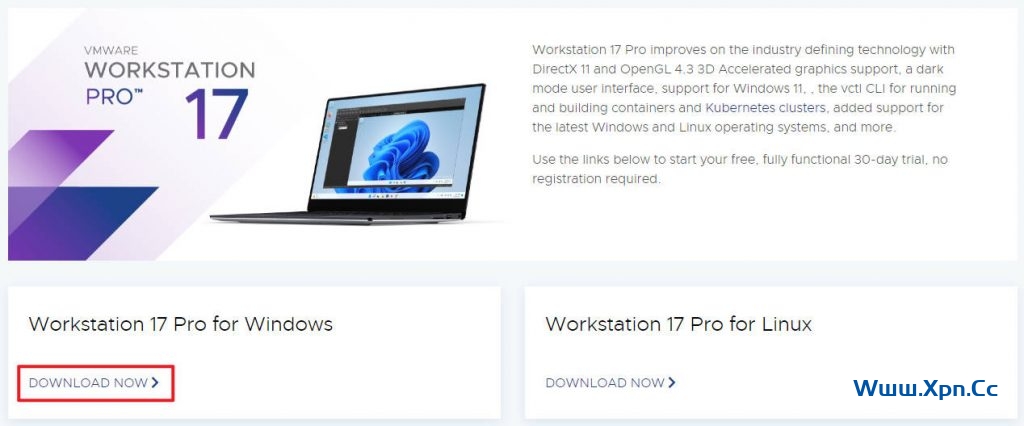
2. 激活
VMware Workstation 17.0 Pro 不支持跨版本升级,升级后也需要重新激活,可以使用以下激活码激活
4A4RR-813DK-M81A9-4U35H-06KND
NZ4RR-FTK5H-H81C1-Q30QH-1V2LA
4C21U-2KK9Q-M8130-4V2QH-CF810
4Y09U-AJK97-089Z0-A3054-83KLA
MC60H-DWHD5-H80U9-6V85M-8280D
ZF3R0-FHED2-M80TY-8QYGC-NPKYF
YF390-0HF8P-M81RQ-2DXQE-M2UT6
ZF71R-DMX85-08DQY-8YMNC-PPHV83. 安装 Windows 11
Windows 11 下载地址:https://www.microsoft.com/software-download/windows11
点击“创建新的虚拟机”,选择“自定义”
选择“稍后安装操作系统”
“客户机操作系统”选择“Microsoft Windows”,"版本"选择 “Windows 11 x64”
设置虚拟机密码,输入一个8位数的密码,或者点击“生成”自动生成密码,之后一路“下一步”,处理器配置、内存和磁盘大小根据电脑的配置设置,配置好的可以设置的大一些
创建完成后,找到“编辑虚拟机设置”,点击“CD/DVD (SATA)”选项,选择下载好的 Windows 11 ISO 磁盘镜像
之后就可以启动虚拟机了,当出现“Press any key to boot from CD or DVD...”提示时,快速点击一下黑色命令行界面,然后按一下回车就可以进入安装程序了
 飞鱼博客
飞鱼博客
